Under pandemien brukte du sikkert videokonferanser mer, og Zoom ble din nye beste venn. Som et resultat kan du ha fått flere venner som ikke bor i landet ditt. Du kan nå ha nye venner i land hvis tidssoner er svært forskjellige fra din. Ved å legge til tidssonene deres i Google Kalender-hendelsene dine når du oppretter en, kan du holde ting under kontroll.
Slik legger du til en tidssone i Google Kalender
Når du oppretter en hendelse og trenger å legge til en tidssone, klikker du på Opprett-knapp øverst til venstre eller trykk på C nøkkel på tastaturet ditt.
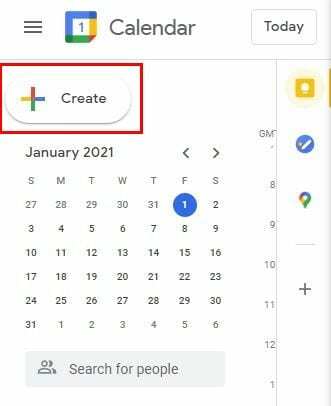
Når det nye hendelsesvinduet åpnes, klikk på Flere valg på bunnen. I det neste vinduet vil Tidssone-alternativet være nær toppen.
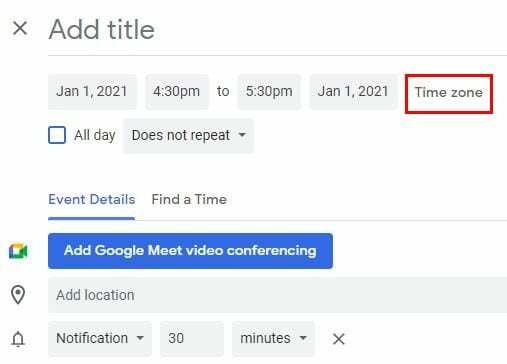
Ved å klikke på Tidssone-alternativet vil et nytt vindu vises som heter Tidssone for hendelse. Det vil gi deg muligheten til å bruke separate tidssoner for arrangementets start- og sluttider. Pass på at du klikker i boksen for alternativet Bruk separate start- og sluttidssoner.
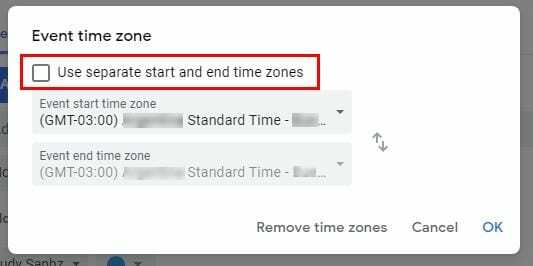
Hvis du noen gang vil redigere hendelsen du nettopp opprettet eller en som har vært der en stund. Klikk på blyantikonet.
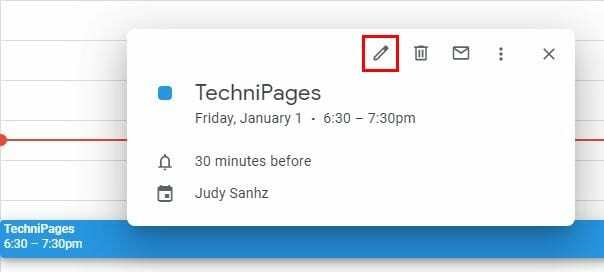
Tidssonen du valgte for arrangementet ditt vises til venstre for Tidssone-alternativet. For å endre dette, klikk på Tidssone-alternativet, og du vil se det samme vinduet du så før. Gjør de nødvendige endringene og klikk OK eller fjern tidssonen hvis det er det du vil gjøre.
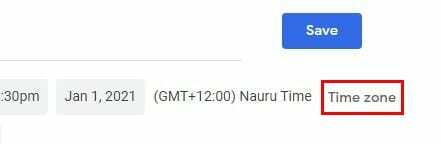
Legg til eller fjern tidssone i Google Kalender – Android
Trinnene for å legge til eller fjerne en tidssone på Android er like, men ser litt annerledes ut. Åpne Google Kalender og finn hendelsen du vil legge til tidssonen til eller opprette en ny hendelse. Hvis du skal redigere en allerede eksisterende hendelse, finn den og trykk på den.
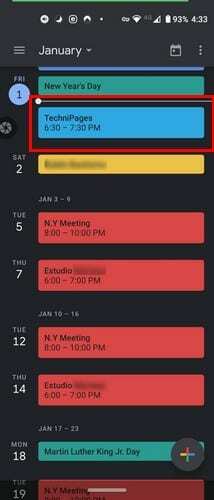
Når arrangementet åpner, trykk på blyantikonet og trykk på der det står østlig standardtid.
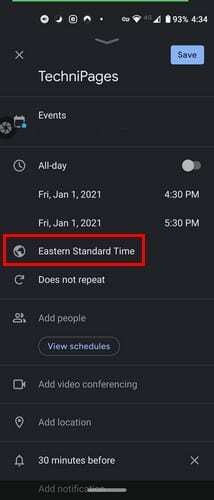
Begynn å skrive inn landets navn hvis tidssone du vil legge til, og velg fra søkeresultatene. Hvis du oppretter en ny begivenhet, trykk på det fargerike plusssymbolet nederst til høyre, og velg hendelsesalternativet. Rett under datoen finner du standardtiden for landet du er i, og trykk på den og søk etter landet du er interessert i.
Legg til eller fjern tidssone for en hendelse på Google Kalender – iPadOS 14.1
På iPadOS 14.1 er oppsettet litt annerledes, som forventet. De tidssone alternativet er skjult under Flere valg; derfor er det ikke synlig. Hvis du skal opprette en ny begivenhet, trykk på det fargerike plusssymbolet og velg hendelsesalternativet. For å se tidssonealternativet, trykk på Flere alternativer.
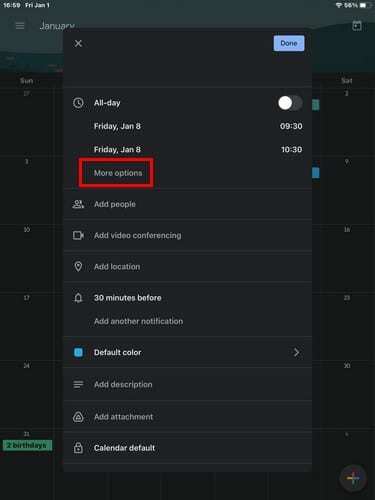
Du bør nå se tiden snart du er inne, trykk på den og velg den nye du vil legge til. Hvis du vil legge til en tidssone til en allerede eksisterende hendelse, finn den i kalenderen og trykk på blyantikonet.
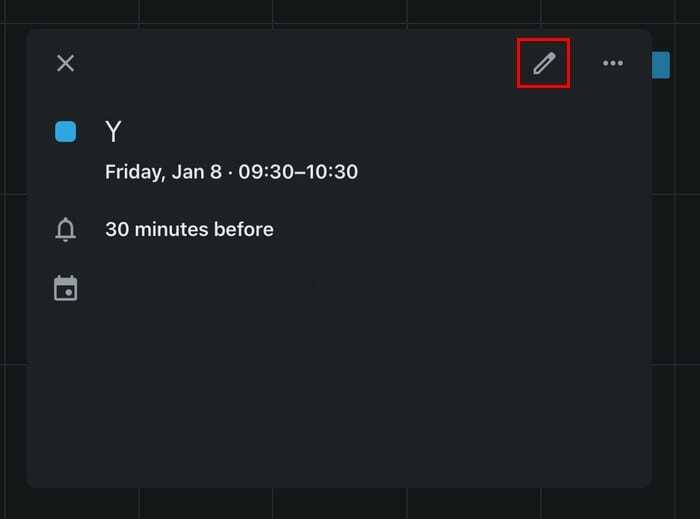
Se etter og trykk på Flere alternativer under datoen. Trykk på tidssonen og velg en ny.
Hvordan lage en ny primær tidssone i Google Kalender
Når du oppretter en ny begivenhet, vil Google alltid vise deg den primære tidssonen. Enten du har flyttet eller vil at Google skal vise en annen tidssone, gå til Innstillinger ved å klikke på tannhjulet øverst. Gå til Tidssone under kategorien Generelt.
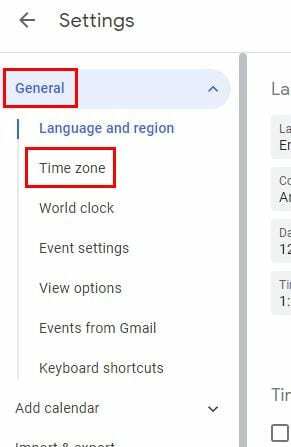
Der vil du se alternativer for å legge til en andre tidssone hvis du vil. Men hvis du bare ønsker å endre den primære tidssonen, klikker du på den primære, og alle tilgjengelige land vises. Klikk på den du vil ha som din nye primære tidssone. Du kan til og med legge til etiketter i tidssonene dine og bytte også.
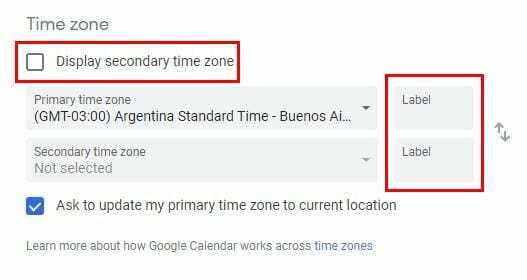
Siste tanker
Teknologien har gjort det mulig for alle å koble seg til og ha venner uavhengig av hvor de bor. Med det i tankene er det flott at du enkelt kan endre tidssoner i Google Kalender uten at det er noe problem. Hvor viktig er tidssoner for deg? Del dine tanker i kommentarene nedenfor.